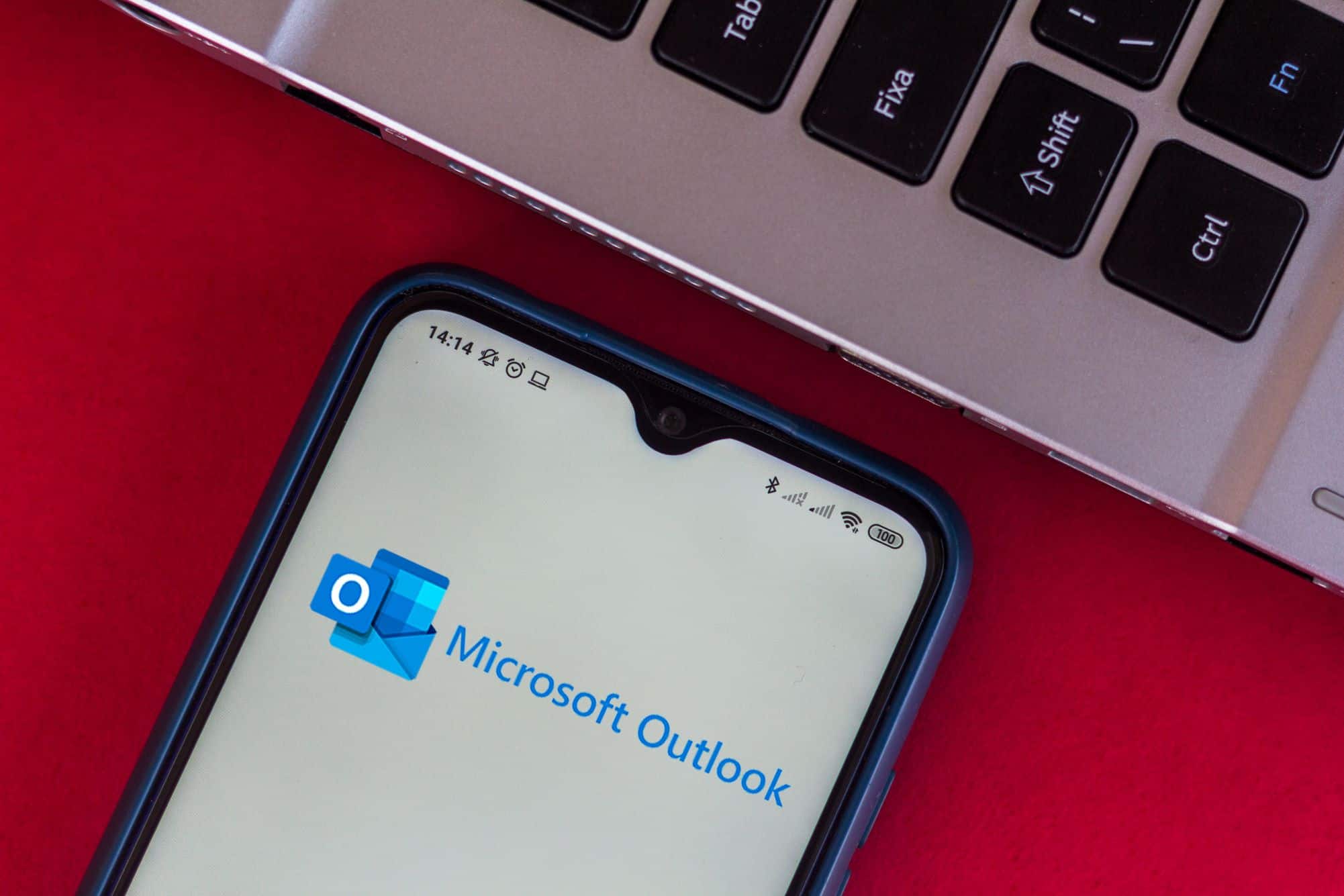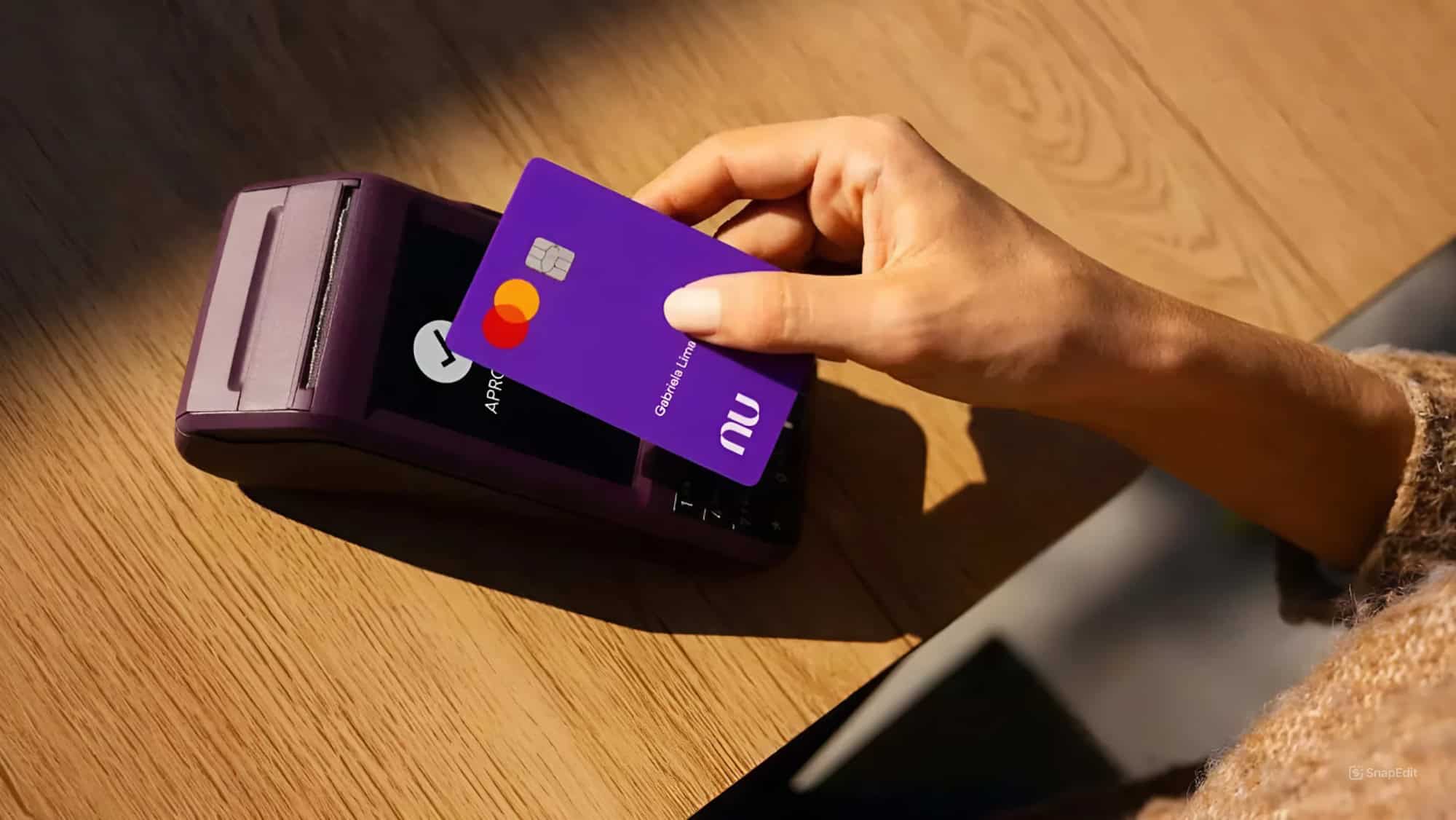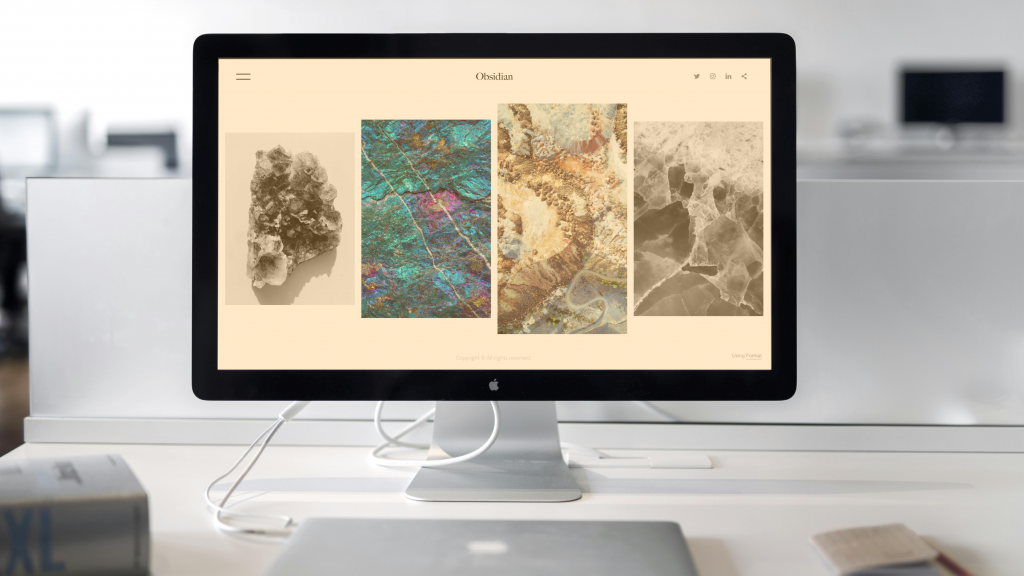Como Instalar Fontes em um Computador com Windows
Você já se deparou com um arquivo PDF que apresentava um estilo de texto incomum? O que você notou é que o termo “fonte” refere-se a esse estilo textual, e cada uma delas tem um nome exclusivo, como Arial ou Times New Roman. Os computadores já vêm equipados com uma variedade de fontes instaladas, mas é possível baixar inúmeras outras disponíveis na internet, permitindo que você personalize seus documentos de maneira única.
Neste artigo, vamos explicar passo a passo como instalar novas fontes em um computador Windows, independentemente da versão que você esteja utilizando. Os tutoriais abordam desde o método mais simples de instalação até o download de conteúdos diretamente pela Microsoft Store.
Tempo estimado: 2 minutos
Para iniciar a instalação de uma nova fonte no seu PC com Windows, você deve primeiro acessar um site confiável para baixar os arquivos de fontes.
- Acesse um site dedicado a fontes
Inicie o seu navegador, clique na barra de busca e digite “Baixar fontes online”. Escolha um site com boa reputação, de preferência que não tenha sinalizações de ameaça pelo seu antivírus, e procure pela fonte que você deseja utilizar;
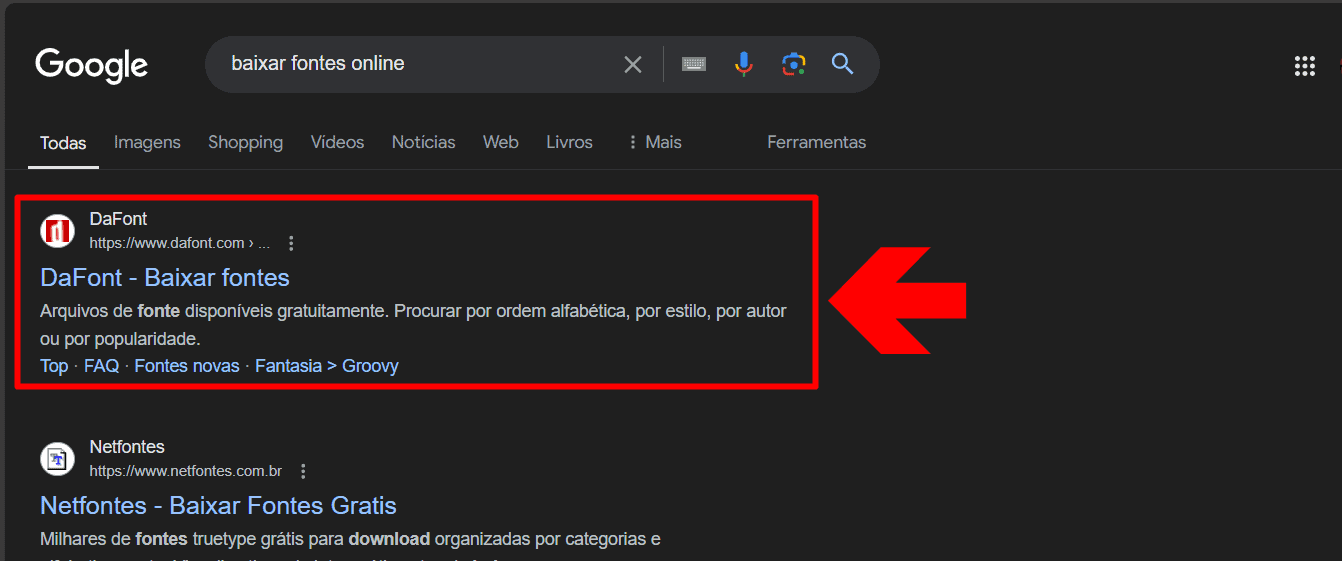
- Faça o download da fonte escolhida
Depois de encontrar a fonte ideal, busque pelo botão “Baixar” ou “Download” e clique nele. Aguarde o arquivo ser salvo na pasta de Downloads do seu PC;
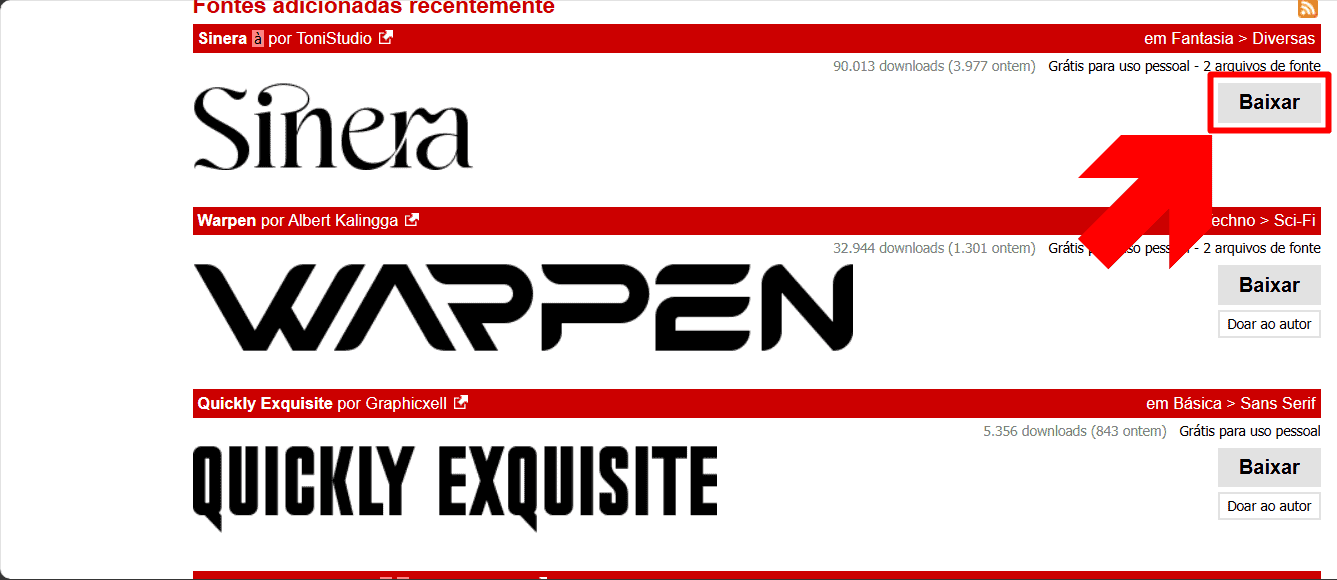
- Descompacte os arquivos da pasta ZIP
As fontes que você baixou geralmente estão em uma pasta compactada (ZIP). Clique com o botão direito sobre ela e escolha “Extrair tudo” ou “Extrair aqui” e pressione Ok;
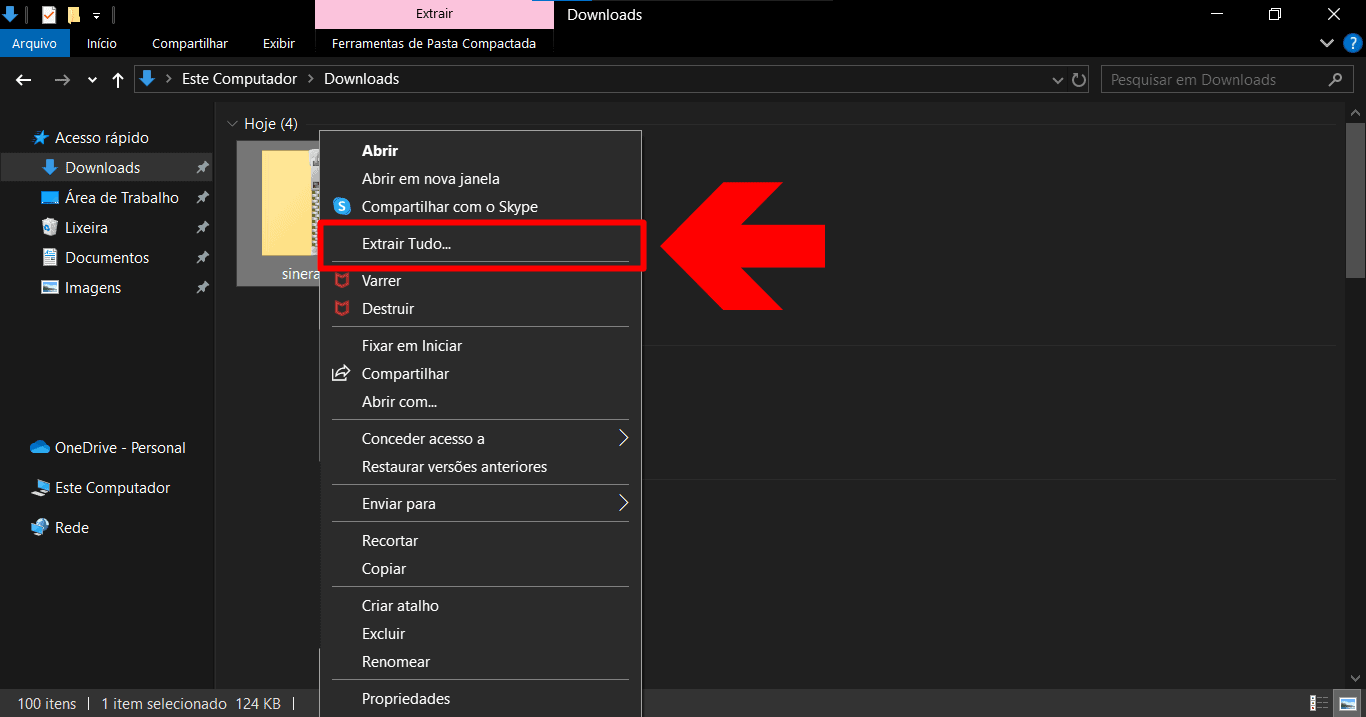
- Realize a instalação das fontes
Depois de extrair os arquivos, selecione aqueles que deseja instalar, clique com o botão direito do mouse e escolha a opção “Instalar para todos os usuários”.
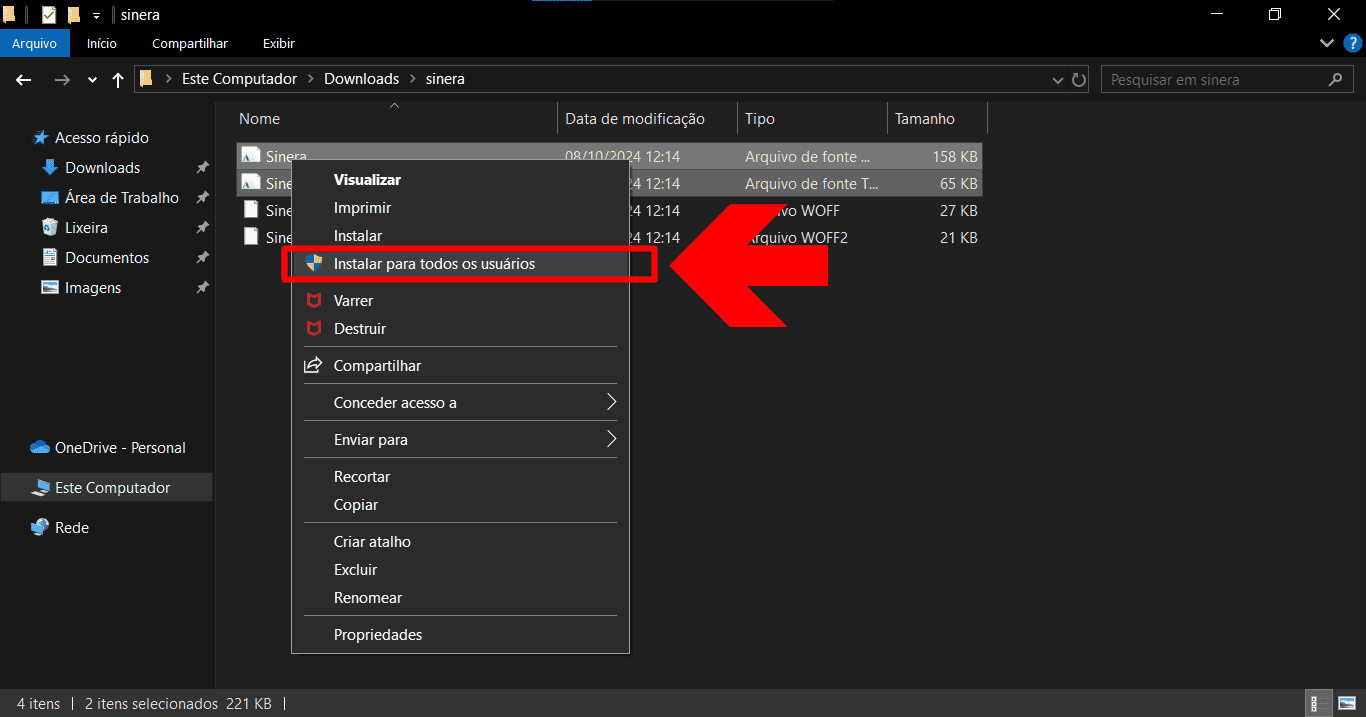
Após seguir estas etapas, suas novas fontes estarão prontas para uso em uma variedade de software em seu computador que permitam a inserção e edição de texto, incluindo programas como Word, Photoshop, PowerPoint, entre outros.
Instalação de Fontes Utilizando a Microsoft Store
Esse método de instalação é viável apenas em computadores que tenham a Microsoft Store instalada, disponível nas versões do Windows 8 e superiores.
- Abra o menu de configurações do seu computador e localize a opção “Personalização”;
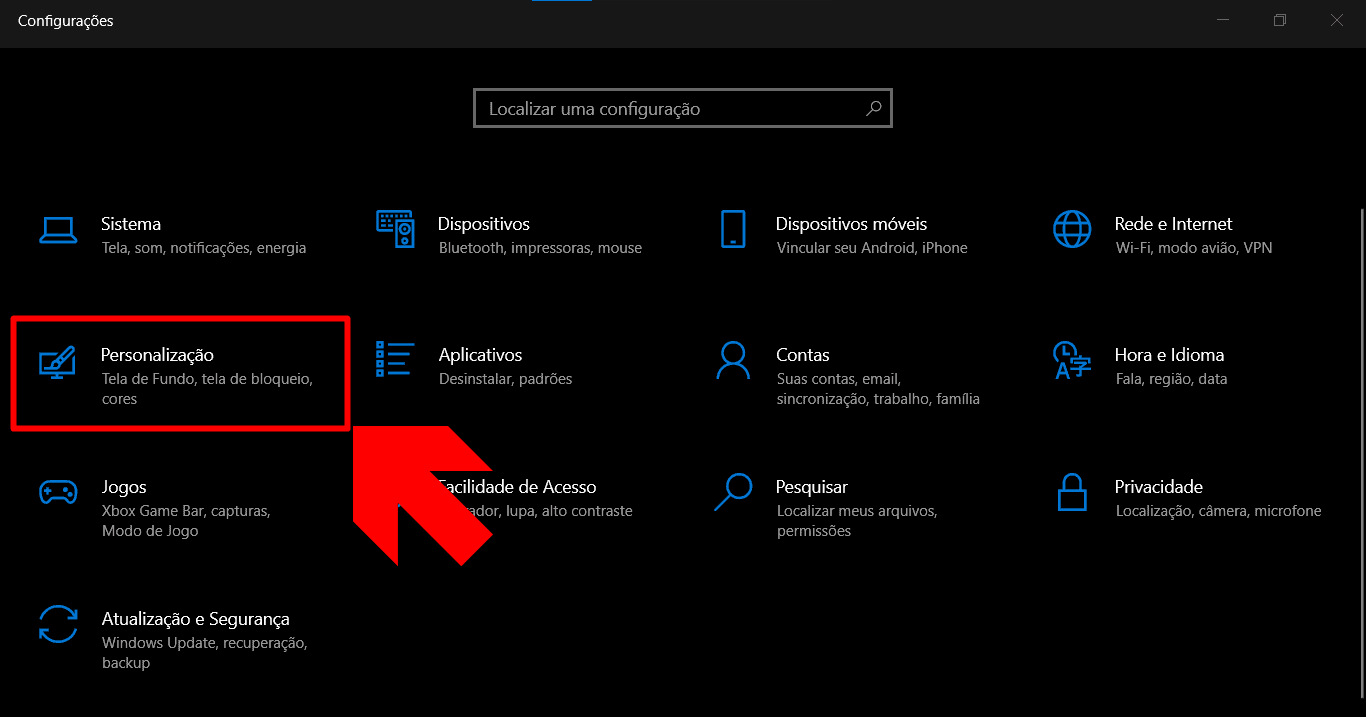
- Clique na aba “Fontes”;
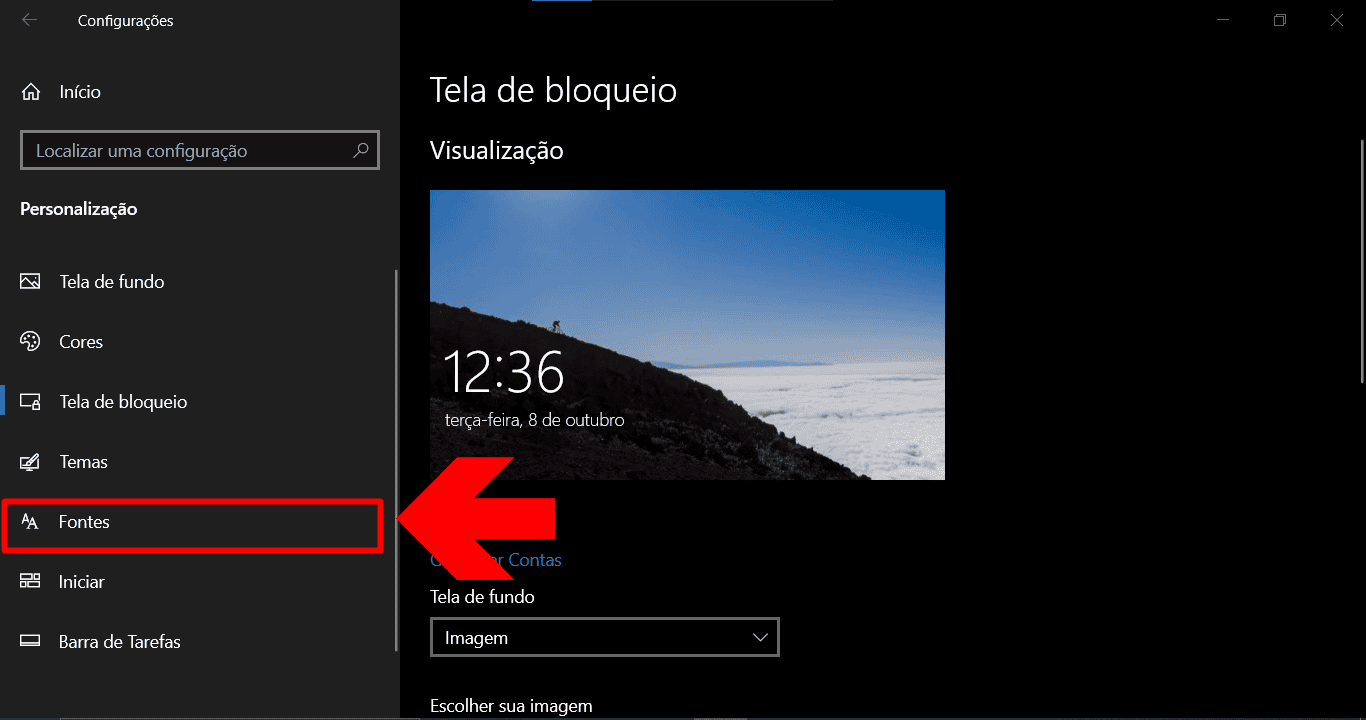
- Selecione a opção “Baixe mais fontes da Microsoft Store”;
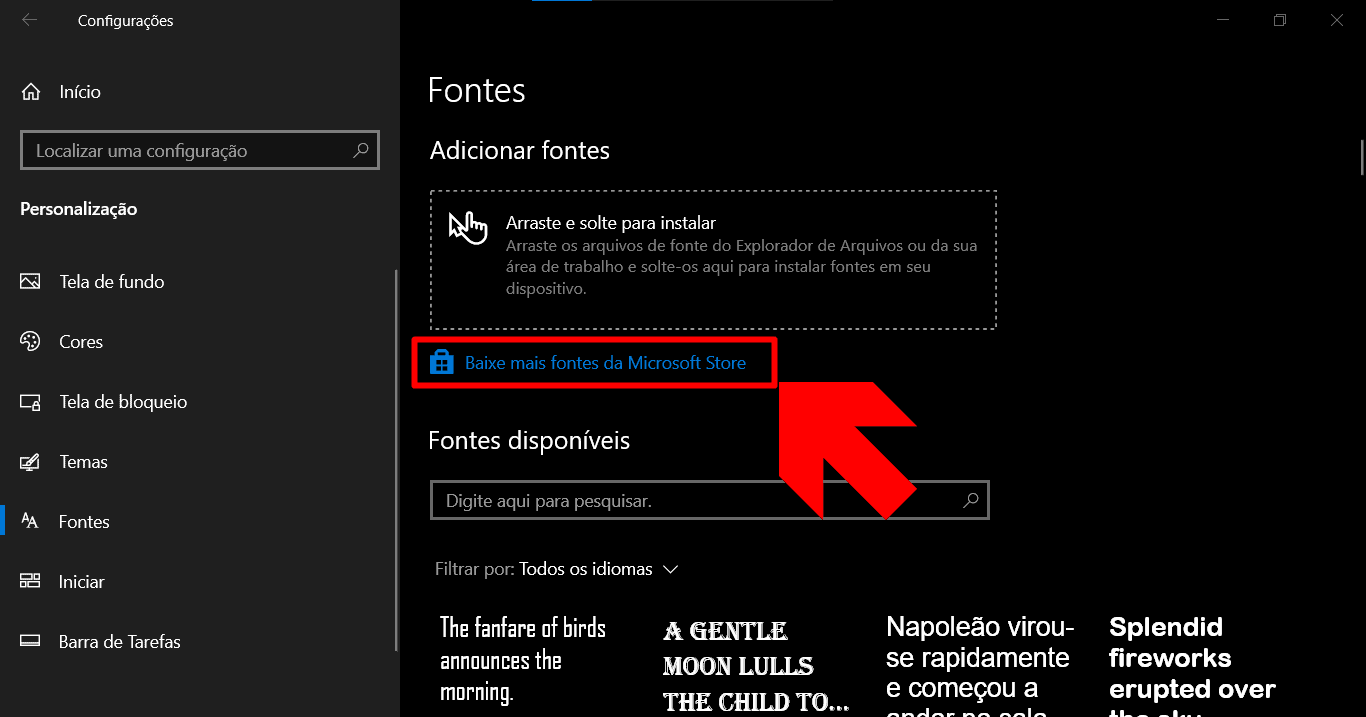
- Escolha a fonte de sua preferência e clique sobre ela;
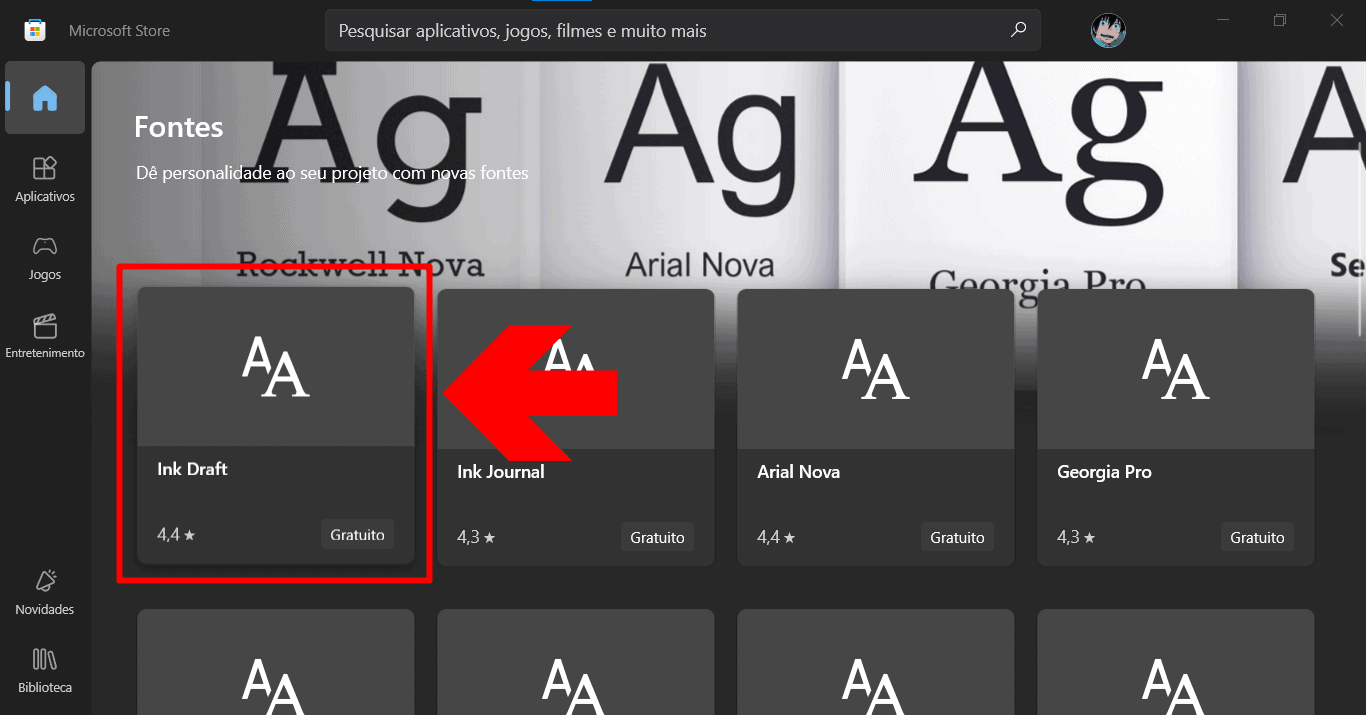
- Clique em “Adquirir” para baixar a fonte.
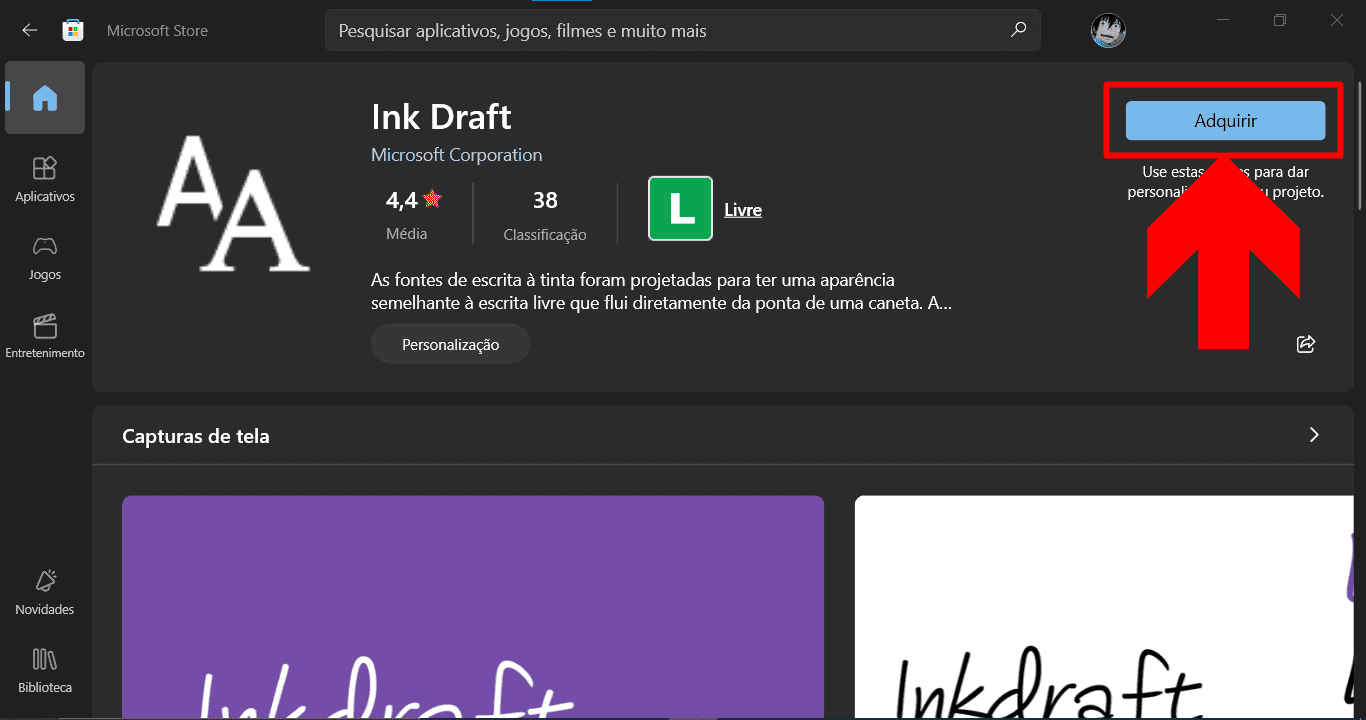
Assim que o download for concluído, você poderá abrir um novo documento no Word, por exemplo, e utilizar a fonte que acabou de baixar.